怎么把多份PDF合并成一份PDF?这个方法你试过没
怎么把多份PDF合并成一份PDF?你在办公中遇到过PDF文件吗?相信很多小伙伴都会或多或少遇到PDF文件,PDF用来做文本载体还是挺方便的。那如果我们需要把多个PDF文件合并成一个PDF文件该怎么做呢?毕竟PDF文件不像Word文档一样随意编辑修改,想对它们进行处理,需要使用相应的专业工具才可以。那什么方法可以把多份PDF合并成一份PDF呢?今天带来一个合并方法,赶紧来看看吧!

迅捷PDF编辑器
利用电脑端的PDF编辑器可以非常轻松把很多份PDF合并成一份PDF文本文件。
从官网下载安装后,用鼠标左键点击左上方的空白文档页面的图标样式,软件会自动下翻出一栏选项,点击【组合文本为单个PDF】后。
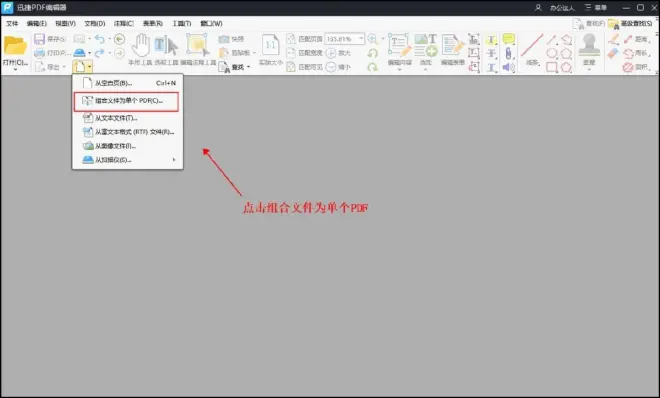
点击之后会弹出一个合并文件的界面,在界面左上角点击【添加文件】或者【添加文件夹】。
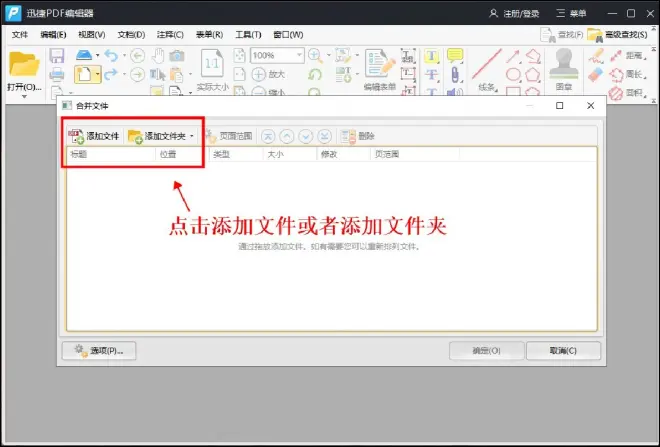
点击之后选择需要合并的PDF文件,点击右下方的【打开】。
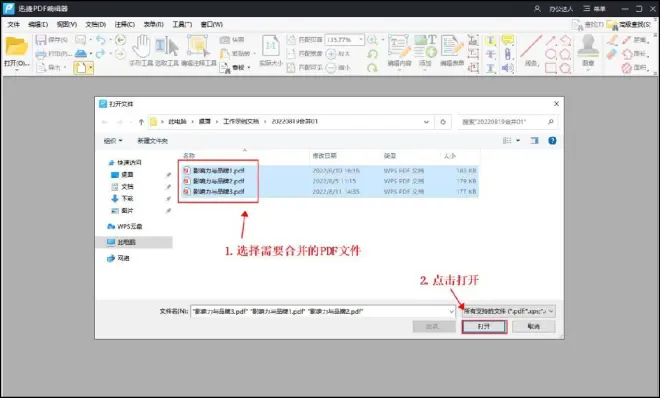
打开之后把需要合并的PDF格式文件选中后,在右下方点击确定,就可以把多份PDF文件就合并到一起了。
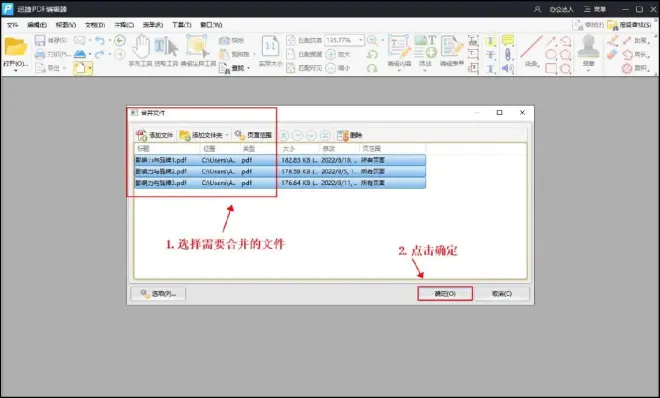
之后对文本进行检查合并后的文件合并无误之后,在左上角的文件里点击保存或者另存为即可完成合并。
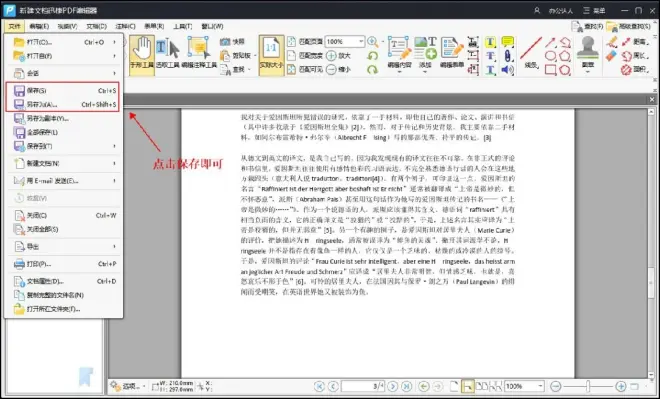
PDF文件怎么合并在一起?这个方法你了解了吗?在电脑端的话这样操作非常的方便,而不用担心文件合并出错等其他问题,帮你在办公职场上始终快人一步或者如果你有更好的合并方法,评论区留言分享给我们吧!

